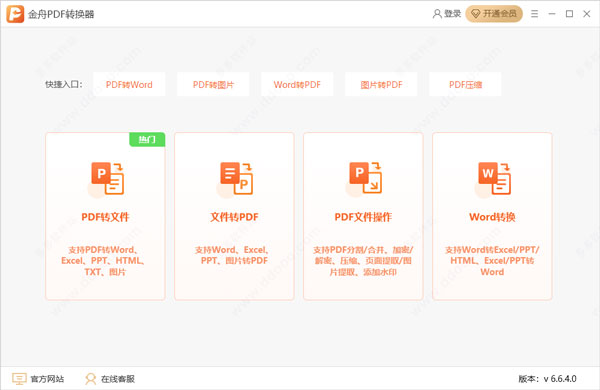
金舟pdf转换器安装步骤
1、下载文件解压,得到金舟pdf转换器原程序;2、首先双击【JZPdfConverterCovIns_007_664.exe】;
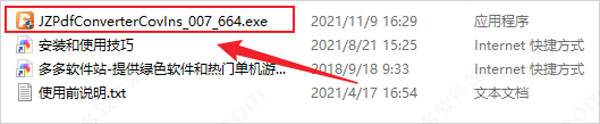
3、点击自定义安装,选择安装路径;

4、单击立即安装;
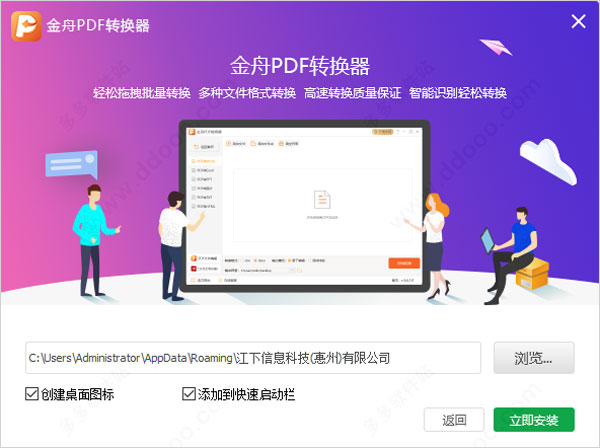
4、软件正在安装,请耐心等待;
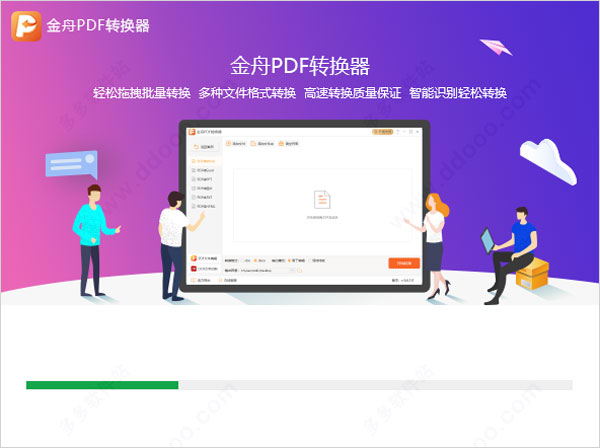
5、软件安装完成,点击立即体验。
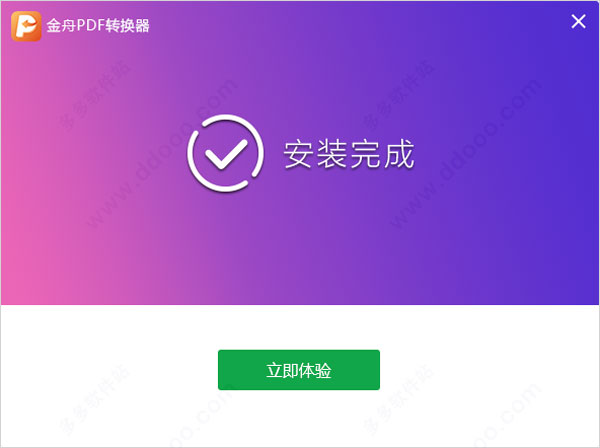
软件特色
1、支持自定义转换页面范围。2、支持批量添加pdf文件。
3、支持一键文件拖入软件界面。
4、转换速度快,效果良好。
5、生成的word文档可直接应用于编辑。
将PDF文件压缩到最小的方法
怎样压缩PDF使其变小?PDF压缩是知识兔在工作中经常会做的事情,有些PDF文件太大,在传输时是不太方便的,这时候就需要将PDF压缩变小,接下来知识兔小编来具体分享PDF压缩步骤!操作步骤:
第一步、双击打开软件,选择“PDF文件操作”选项;
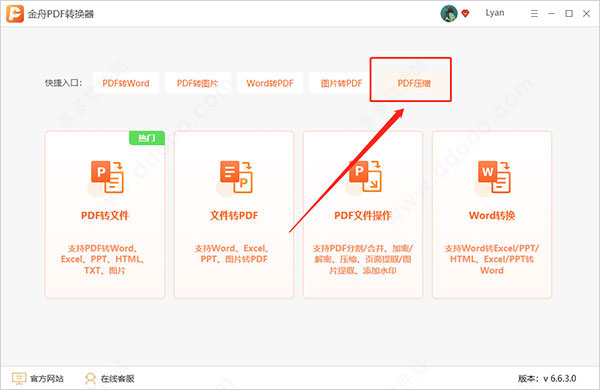
第二步、紧接着,在左侧选择“PDF压缩”功能;
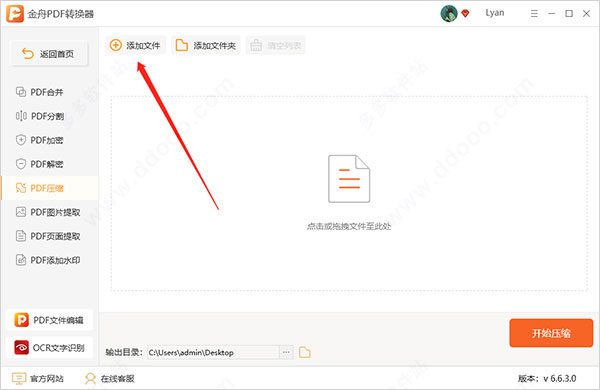
第三步、如图,在这里可以看到文件的预计大小;
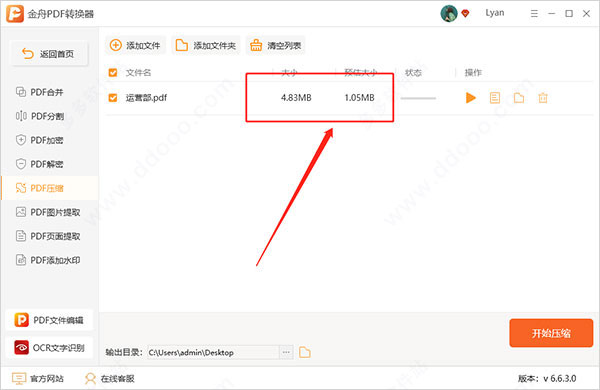
第四步、在软件左下方的输出目录中,设置文件的导出位置即可;
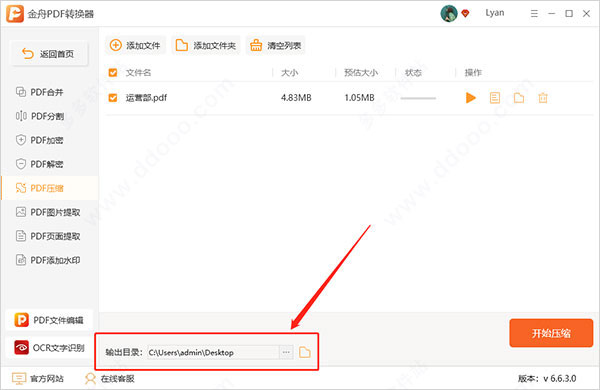
第五步、最后,直接点击“开始压缩”就可以了;
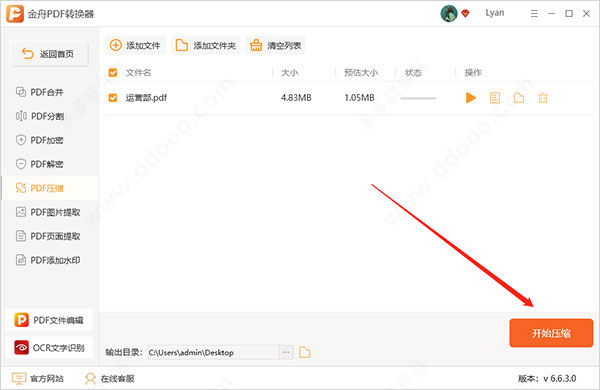
第六步、得到以下提示,说明PDF文件压缩成功!
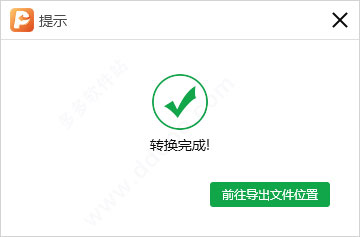
金舟pdf转换器怎样将图片格式转换成PDF文件格式
图片有很多种格式,常见的就是png、jpg、bmp、tif、psd等多种格式,很多人不知道如何将图片转成PDF,这里将方法分享如下,有需要的话可以参考使用!操作步骤:
第一步、首先,打开软件后选择“文件转PDF”选项;
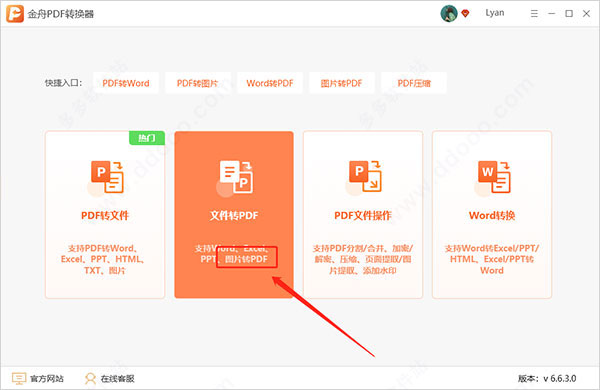
第二步、然后,在这里点击选择需要执行的转换功能,例如“图片转PDF”;
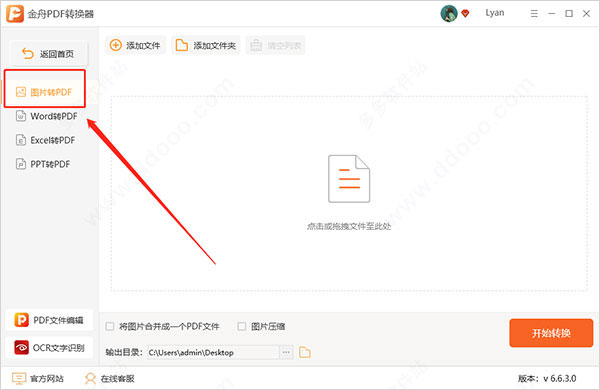
第三步、在这里,点击添加需要转换的图片;
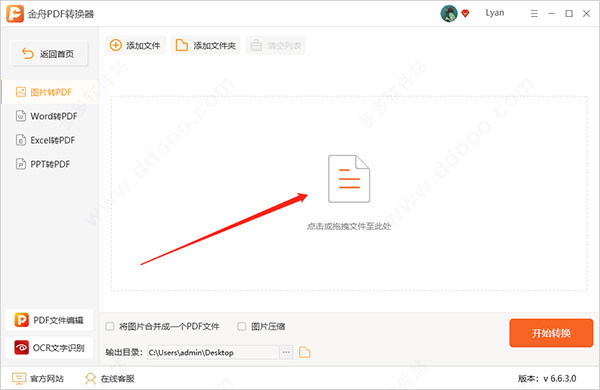
第四步、如图,在这里勾选以下选项可将所有图片合并成一个PDF文件;
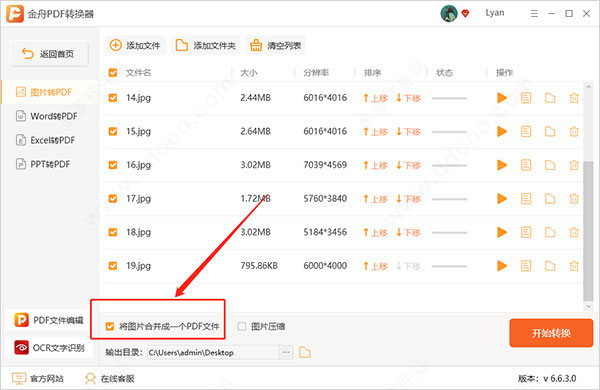
第五步、然后继续设置文件的导出位置,最后点击“开始转换”就可以了;
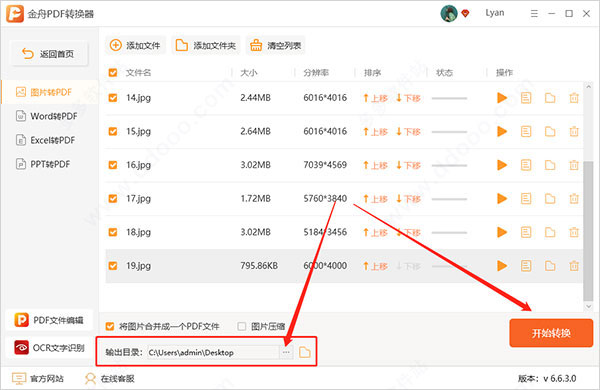
第六步、转换成功后会得到以下提示,前往导出文件位置即可浏览文件。
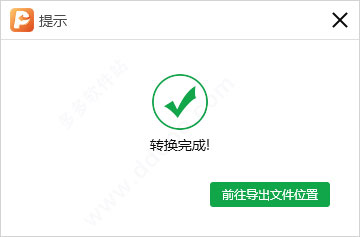
软件优势
1、支持多种格式转换支持WORD、PDF、EXCEL等格式任意转换转换速度质量保障
2、转换速度质量保障
搭配多核心,CPU处理技术快速提高工作效率界面清晰体验舒心
3、界面清晰体验舒心
简单便捷的交互与界面设计操作简单舒心体验轻松拖拽批量转换
4、轻松拖拽批量转换
支持用鼠标拖拽文件至工作界面,实现轻松转换极简易用全面专业
5、极简易用全面专业
一键转换,轻松完成并且完美支持十多种文件格式转换高速内核识别率高
6、高速内核识别率高
拥有全球最顶尖的转换引擎转换识别率高达99%
软件亮点
1、最全面的转换模式截至目前为止,金舟PDF转换器已经具备了最为全面的PDF转换模式,全面支持多种不同文件格式之间的转换,包括PDF转Word、PDF转Excel、PDF转图片、pdf转ppt、PDF转换HTML、PDF转TXT、图片转PDF、OFFICE转PDF。
2、转换功能灵活多样
金舟PDF转换器拥有极为灵活的转换自定义模块。用户可以非常轻松地实现指定转换样式、转换范围以及指定转换路径等。
3、转换质量高
金舟PDF转换器是真正意义上具备高质量和高效率的PDF转换工具之一。软件本身融合了最新的文件解析和识别技术,对于PDF文件内容和排版以及样式等元素,都能够进行有效地解析和处理,这使得整个转换的效果和质量得以保障。
4、转换效率高
金舟PDF转换器采用了最新的超线转换技术,超线程技术的出现大大提高了软件的转换效率,深度的解析和识别更好地保证了转换质量。简单清爽的操作界面,只需轻轻点击“开始转换”按钮,即刻一键转换。而且搭配多核心CPU强大的处理能力,可以在短时间之内完成大量文件的转换。
更新日志
v6.6.4.0版本1、优化了需要管理员权限打开软件的导致某些用户无法拖入文件的问题。
2、优化转换细节,如弹窗,转换进度更新等。
3、修复了PDF合并、PDF图片提取、PDF页面提取等只能转换一页的问题。
4、修复了勾选转为图片PDF后,只能转换一页的问题。
5、修复了大图片PDF文档无法正确平铺水印的问题。>
下载仅供下载体验和测试学习,不得商用和正当使用。
下载体验
